Мы знаем, что в большинстве случаев только сетевым администраторам, веб-разработчикам и системным администраторам обычно нужно знать, как очистить DNS на Mac но поскольку многие пользователи просто используют свои компьютеры Mac дома, время от времени сбрасывать DNS полезно.
Начнем с того, что такое DNS?
Часть 1. Что такое DNS?Часть 2. Как DNS влияет на меня?Часть 3. Как очистить DNS на Mac?Часть 4. Самый простой способ очистить DNS на вашем MacЧасть 5. Вывод
Часть 1. Что такое DNS?
Получите быстрое и четкое определение
DNS — это фактический протокол в Интернете, который помогает переводить то, что мы знаем, в алфавитные знания, которые легче запомнить и изменить на IP-адреса, известные компьютеру.
Поэтому, когда вы пытаетесь посетить веб-сайт, такой как techycub.com компьютер на самом деле не поймет этого, поскольку компьютер говорит только числами, поэтому ему нужен протокол DNS, чтобы преобразовать его в язык, который он может понять.

Часть 2. Как DNS влияет на меня?
Почему вам нужно заботиться о DNS и о том, как это влияет на вас? Что ж, бывают случаи, когда сайт изменил свои настройки DNS и, поскольку он был сохранен на вашем Mac, это может привести к путанице и затруднить доступ к указанному сайту. Вы когда-нибудь замечали эти предупреждения, проверяющие настройки DNS и тому подобное? Это может быть одной из основных причин.
Итак, теперь вы знаете, почему вам нужно продолжать читать, как сбросить DNS на Mac.
Часть 3. Как очистить DNS на Mac?
Вот инструкция, которую вы искали. Сброс DNS на Mac немного отличается от того, как это делать на компьютерах, и метод также отличается в зависимости от операционной системы, которую вы используете в настоящее время. Честно говоря, более логично, почему за выполнение этих задач обычно отвечает технарь, такой как сетевой администратор, веб-разработчик или кто-то еще. Однако, возможно, это руководство о том, как очистить DNS на Mac, может помочь вам разобраться.

Как очистить кеш DNS в macOS High Sierra
1. Откройте Finder и выберите Приложения > Утилиты > Терминал.
2. Введите следующий синтаксис в командной строке:
sudo killall -HUP mDNSResponder; сон 2; echo macOS Сброс кеша DNS | сказать
3. Нажмите «Ввод», введите свой пароль и снова нажмите «Ввод».
4. Теперь вы должны увидеть сообщение «Сброс кеша DNS macOS».
5. Выйдите из Терминала.
Как очистить кеш DNS в macOS Sierra
Обновление кеша DNS в macOS Sierra немного отличается по синтаксису от обновления кеша в High Sierra.
1. Откройте Finder и выберите Приложения > Утилиты > Терминал.
2. Введите (или скопируйте и вставьте, если это проще) следующий синтаксис в командной строке:
sudo killall -HUP mDNSResponder; говорят, что кэш DNS был очищен
3. Нажмите «Ввод», введите свой пароль и снова нажмите «Ввод».
4. Прослушайте звуковое оповещение об успешной очистке кэша.
Если по какой-то причине приведенный выше синтаксис не работает, вместо этого вы можете использовать следующий синтаксис в Терминале:
sudo killall -HUP mDNSResponder; sudo killall mDNSResponderHelper; sudo dscacheutil -flushcache; сказать, что DNS-кеш MacOS очищен
Как очистить кеш DNS в Mac OS X El Capitan и Yosemite
Обе системы могут очищать кеш DNS следующими способами.
1. Откройте Finder и выберите Приложения > Утилиты > Терминал.
2. Введите следующий синтаксис в командной строке:
sudo dscacheutil -flushcache; sudo killall -HUP mDNSResponder; скажем кеш очищен
3. Нажмите «Ввод», введите свой пароль и снова нажмите «Ввод».
4. Дождитесь звукового оповещения об успешной промывке.
5. Выйдите из Терминала.
Для OS X Yosemite версий 10.10, 10.10.1, 10.10.2 и 10.10.3 процесс немного отличается. Чтобы полностью очистить все кеши DNS, вам необходимо очистить как многоадресную DNS (MDNS), так и одноадресную DNS (UDNS).
Часть 4. Самый простой способ очистить DNS на вашем Mac
Сложно ли использовать терминал для очистки кеша DNS? Ничего страшного! Мы находим способ очистить ваш DNS более простым способом, используя стороннюю программу, и мы настоятельно рекомендуем использовать TechyCub Mac Cleaner чтобы помочь вам с вашим DNS и многое другое.
Mac Cleaner предоставляет вам универсальную операцию очистки DNS! Используя Mac Cleaner, вам больше не нужно очищать свой DNS с помощью терминала, и это довольно простой процесс без необходимости вводить команды или что-то подобное.
Как вы это делаете?
1. Загрузите программное обеспечение Mac Cleaner и откройте его.
Mac Cleaner
Быстро сканируйте свой Mac и легко удаляйте ненужные файлы.
Проверьте основное состояние вашего Mac, включая использование диска, состояние процессора, использование памяти и т. д.
Ускорьте свой Mac простым нажатием кнопки.
Бесплатная загрузка
2. Нажмите на Оптимизация модуль и вы можете видеть, что есть кнопка сканирования. Нажмите кнопку «сканировать», чтобы сканировать и найти DNS на вашем Mac.
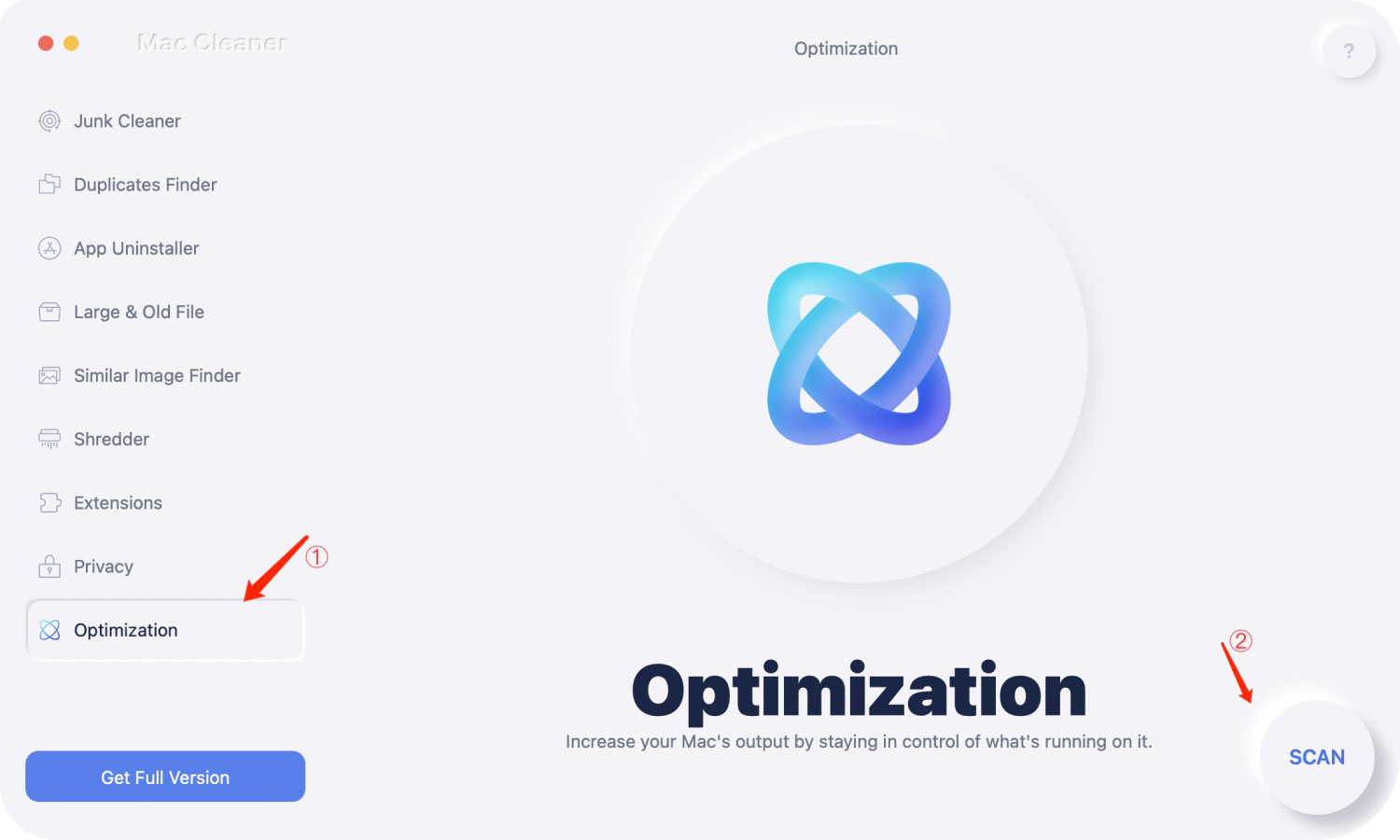
3. Под Оптимизация В меню есть 5 специальных функций для решения различных проблем. Затем выберите Очистить кеш DNS и ударил БЕГ .
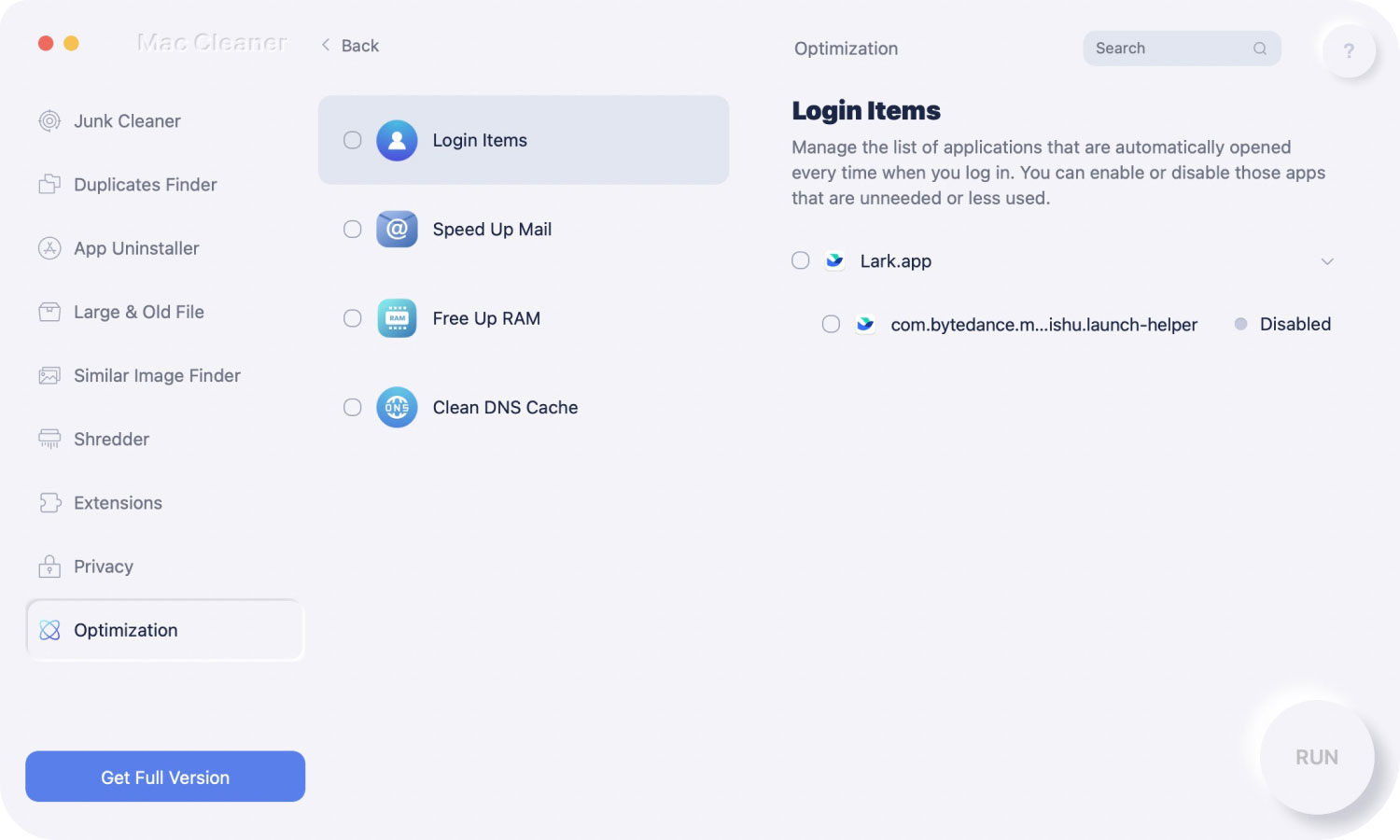
Люди Читайте также Как ускорить Mac?
Часть 5. Вывод
Пока что очищайте кеш DNS на Mac, готовы ли вы сделать это вручную? Или позволить программному обеспечению помочь вам одним щелчком мыши? Это зависит от вашего личного выбора. Но для тех, кто не любит пользоваться терминалом, мы настоятельно рекомендуем использовать Mac Cleaner, который облегчит вам жизнь.
